(process completed (signal 9) - press enter) Solución Nethunter Kali Linux Termux
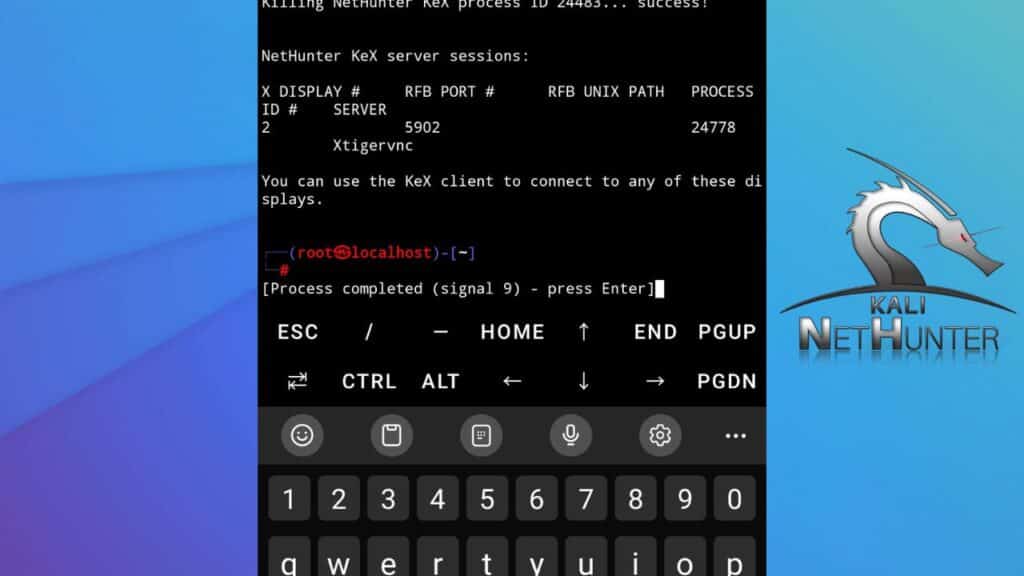
process completed (signal 9) - press enter es un problema que sucede en termux cuando ejecutamos nethunter. Existe una solución para este problema y es muy sencillo.
¿Por que se termina el proceso en mi termux?
Según el artículo de agnostic-apollo Phantom, Cached And Empty Processes , en Android 12 se agregó un nuevo mecanismo para que el sistema Android monitoree los procesos bifurcados por las aplicaciones. Fueron denominados “procesos fantasma”. Y DEFAULT_MAX_PHANTOM_PROCESSES(predeterminado = 32, todas las aplicaciones combinadas, no por aplicación) define cuántos procesos pueden ejecutarse antes de que el sistema los elimine.Fueron llamados "Fantasmas" porque fueron diseñados para dar pesadillas a los desarrolladores de Android cuando los vieron (supuestamente, por supuesto).
Esta función podría evitar que las aplicaciones utilicen una potencia de CPU excesiva. Sin embargo, es perjudicial para los comandos de Termux. Mientras se ejecutan los servicios en segundo plano, es probable que el sistema elimine Termux en cualquier momento. Es por eso que vncserver terminó cuando intenta conectarse a vncserver.
Después de eso, Google agregó una nueva bandera settings_enable_monitor_phantom_procspara deshabilitar Phantom Processes Killing, aunque estaba habilitada de forma predeterminada en todos los dispositivos Android.
Phantom Processes Killing podría desactivarse ejecutando comandos ADB. Estos comandos son proporcionados por agnostic-apollo.
¿Como solucionar el problema de kali linux nethunter desde pc?
Deberemos seguir los siguientes pasos:
- Descarga la herramienta de adb sdk manager (para windows, linux o mac): https://developer.android.com/studio/releases/platform-tools?hl=es-419
- Extrae la herramienta en el escritorio
- Si usas windows abre una terminal de Power Shell en la carpeta extraida platform-tools y luego shift+click derecho power shell

abrir ventana de power shell en directorio - Ahora en nuestro movil habilitamos las opciones de depuracion para programador, dentro activamos la opcion de depuracion USB
- Conectamos nuestro movil a la PC y aceptamos la conexion por depuracion USB
- En power shell ejecutamos el comando ./adb devices (si sale nuestro dispositivo vamos bien)
- Por ultimo ejecutamos ./adb shell "system/bin/device_config put activity_manager max_phantom_processes 2147483647"
- Reiniciamos nuestro movil
- Ejecutamos nuevamente Nethunter desde termux y comprobamos
Por ultimo esperamos a que inicie termux y despues ejecutamos los siguientes comandos para inicializar :
- nh -r
- kex
Debera inicializar correctamente y después de esperar unos minutos notaremos que ya no se cierra.
Kali Linux Nethunter en Android tutorialAbrir en nueva pestaña de buscador

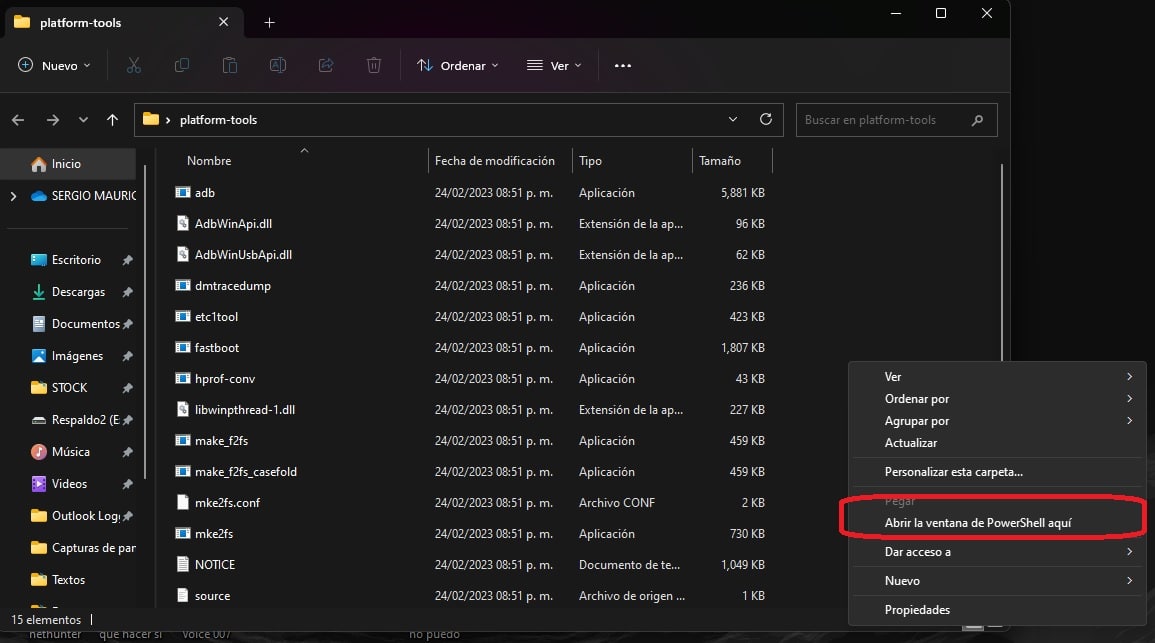
Escríbenos un comentario: